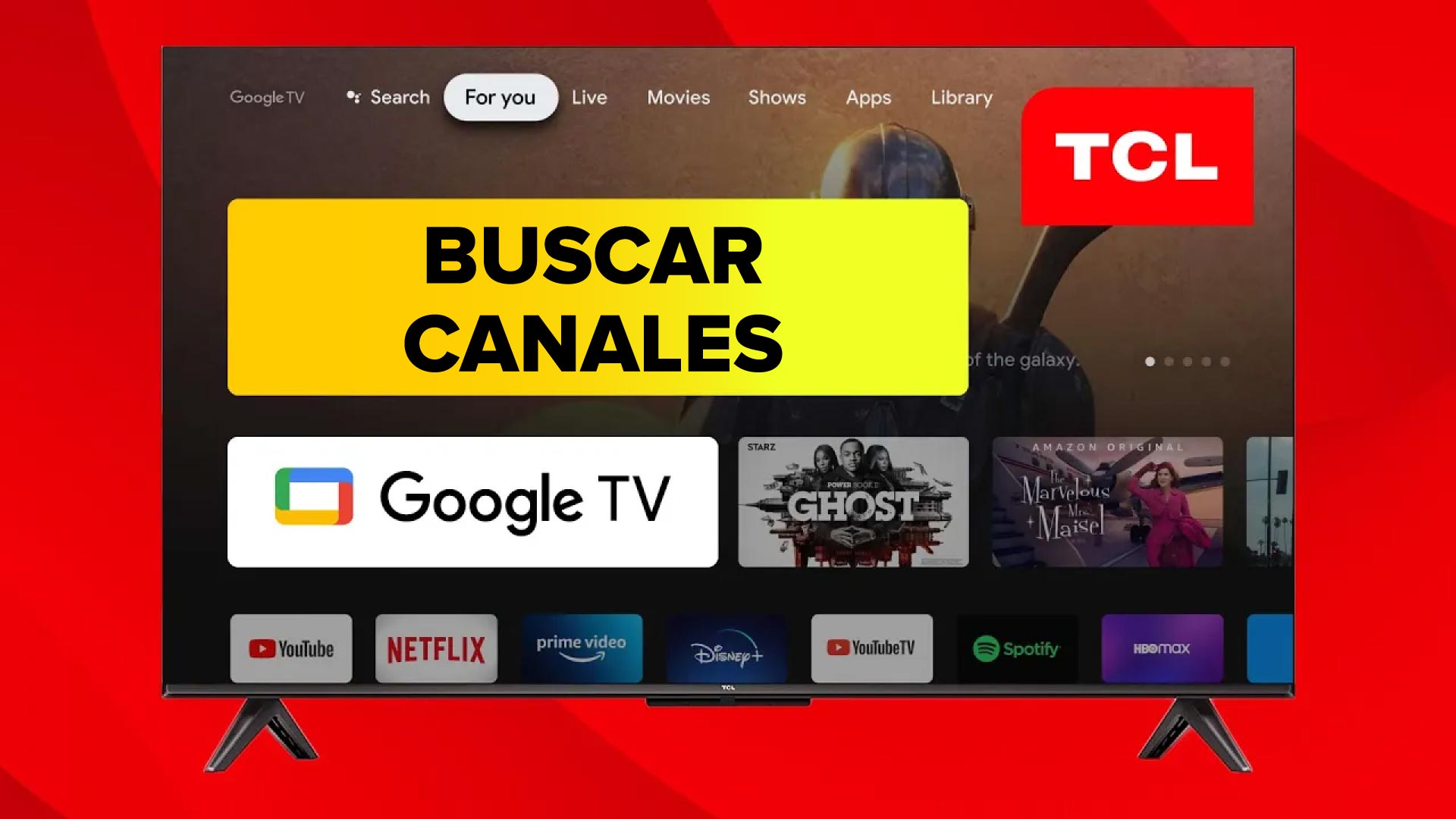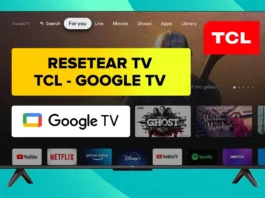¿Tienes una Smart TV TCL con Google TV y no encuentras todos los canales que esperabas? No te preocupes, estás en el lugar correcto. En este artículo te guiaremos paso a paso para que puedas buscar canales en Smart TV TCL con Google TV y asegurarte de que tu televisor esté sintonizando correctamente todas las señales disponibles. Al final, sabrás cómo aprovechar al máximo tu dispositivo y disfrutar de todo el contenido que ofrece.
¿Por Qué No Puedo Ver Todos los Canales en mi TCL?
Puede ser frustrante encender tu televisor y darte cuenta de que faltan canales. Esto suele deberse a que el televisor no ha sido configurado para sintonizar todas las señales disponibles. Afortunadamente, realizar una búsqueda o resintonización de canales en tu Smart TV TCL con Google TV es un proceso sencillo que puedes hacer por ti mismo en unos minutos.
Pasos para Buscar y Sintonizar Canales en tu Smart TV TCL
1. Accede al Menú de Configuración
Para comenzar, enciende tu televisor y usa el control remoto para navegar hasta la pantalla de inicio de Google TV. Luego, selecciona el ícono de «Configuración» (parece un engranaje) ubicado generalmente en la parte superior derecha de la pantalla.
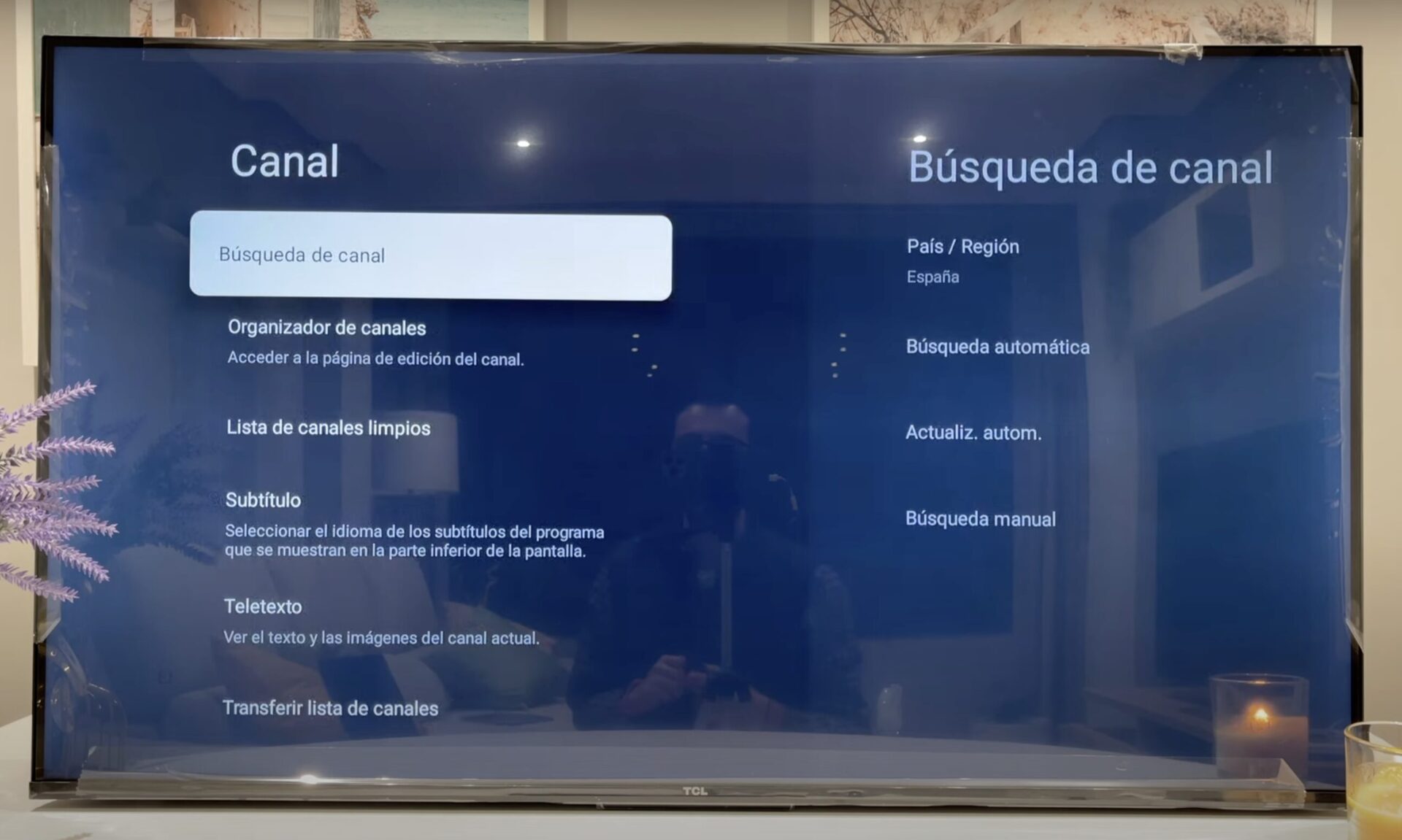
2. Selecciona «Canales y Entradas»
Una vez dentro del menú de configuración, desplázate hacia abajo hasta encontrar la opción «Canales y Entradas». Esta sección es donde puedes administrar y buscar canales en tu Smart TV TCL. Haz clic para acceder.
3. Escoge la Opción de Búsqueda Automática de Canales
En la sección de «Canales y Entradas», selecciona la opción «Búsqueda automática de canales» dentro de «Búsqueda de Canal». Tu televisor comenzará a escanear todas las frecuencias disponibles y añadirá automáticamente los canales que encuentre. Este proceso puede tardar unos minutos, así que ten paciencia.
4. Verifica y Organiza los Canales
Una vez que la búsqueda haya finalizado, revisa la lista de canales para asegurarte de que todos estén correctamente sintonizados. Si notas que faltan algunos canales, puedes intentar hacer una búsqueda manual o ajustar la antena para mejorar la señal.
¿Cuándo Deberías Resintonizar tu Smart TV TCL?
Resintonizar los canales en tu TCL no solo es útil cuando configuras tu televisor por primera vez. También es recomendable hacerlo en las siguientes situaciones:
- Después de mover tu televisor a una nueva ubicación.
- Si notas que la calidad de la señal ha disminuido.
- Cuando hay cambios en la transmisión de señales en tu área.
Consejos para Mejorar la Recepción de los Canales en tu TCL TV
Si sigues teniendo problemas para recibir todos los canales, aquí tienes algunos consejos adicionales:
- Asegúrate de que la antena esté bien conectada y orientada correctamente.
- Considera usar una antena de mayor potencia si vives en una zona con señal débil.
- Verifica si hay actualizaciones de software disponibles para tu televisor, ya que estas pueden mejorar la recepción y el rendimiento general.
Conclusión
Ahora ya sabes cómo buscar canales en tu Smart TV TCL con Google TV y asegurarte de que todos los canales estén correctamente sintonizados. Siguiendo estos simples pasos, podrás disfrutar de todo el contenido disponible sin problemas. Recuerda que mantener tu televisor actualizado y resintonizar los canales cuando sea necesario te ayudará a aprovechar al máximo tu dispositivo.
Para más detalles, no te pierdas nuestro video tutorial en YouTube donde te mostramos cada paso visualmente.

Más Trucos Básicos para Aprender a utilizar tu Smart TV TCL en nuestro canal de Youtube 👉 : https://www.youtube.com/playlist?list=PLmPpuiWmkhNZRgdayB43jVWOdO_TWxWg_